Kako automatski postaviti Reddit pozadine kao pozadinu na računalu i Androidu

Postavljanje pozadina na Redditu kao pozadine neće utjecati na korisnost web stranice, ali će vam pomoći s vašim iskustvom tijekom surfanja.
Microsoft je izdao Windows 10 S koji cilja na jeftina osobna računala, no dostupan je za sva računala po želji. Svrha sustava Windows 10 S je korištenje na starim školskim osobnim računalima jer je lakša verzija redovnog Microsoftovog operativnog sustava.
Mnoge nove tvrtke lansirale su svoja prijenosna računala sa sustavom Windows 10 S budući da je Microsoft izjavio da je Windows 10 S pouzdaniji i moćniji od standardnog Windows programa. U stvarnosti, lite verzija bilo kojeg softvera neće pružiti 100% značajki koje se nalaze u izvornoj verziji.
U ovoj jednostavnoj verziji, Microsoft je ugrozio neke od ključnih značajki operacijskog sustava Windows. Ali evo dobrih vijesti. Svoj Windows S 10 možete nadograditi na standardni Windows. Nadogradnja na Windows 10 Pro dostupna je besplatno na nekim Windows 10 S računalima, a druga će možda morati platiti nominalni iznos za kupnju.
Evo zašto vam se možda neće svidjeti Windows 10 S:
Windows 10 ne može koristiti druge aplikacije osim onih iz Windows trgovine. To znači da ne možete koristiti aplikacije kao što su Google Chrome i Mozilla Firefox .
Windows 10 S ne dopušta korisnicima da koriste Command - linija sučelje, tako da neće nositi programske zadatke. Naredbeni redak i sistemska sabirnica za Linux također su nedostupni za korisnike sustava Windows 10 S.
Ako želite uživati u prednostima potpunog standardnog operativnog sustava, Windows 10 S neće raditi za vas. Ali možete slijediti ove korake za nadogradnju na Windows 10 Pro:

1. Dodirnite gumb Start ili upotrijebite tipku Windows + H naredbu za otvaranje izbornika. Također možete otići s popisa izbornika klikom na petu opciju
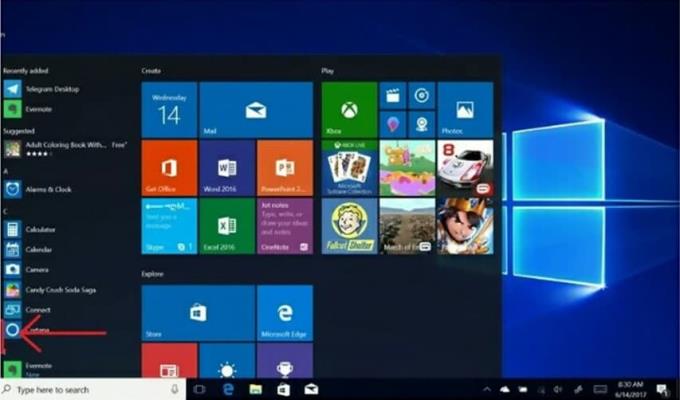
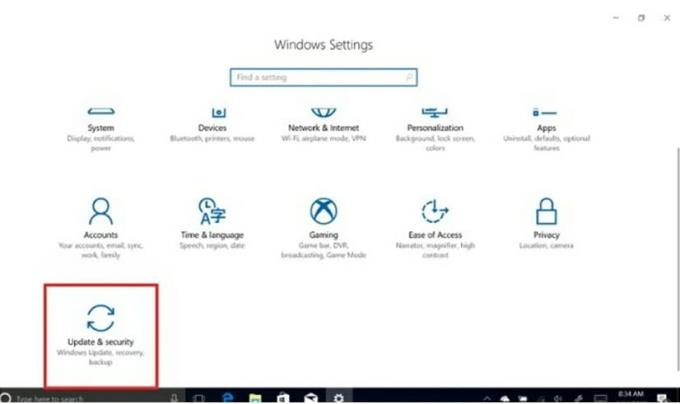
2. Klikom na sustav na ekranu će se pojaviti dijaloški okvir. U dijaloškom okviru dodirnite opciju Promjena ključa proizvoda ili Prebaci na Windows 10 Pro.
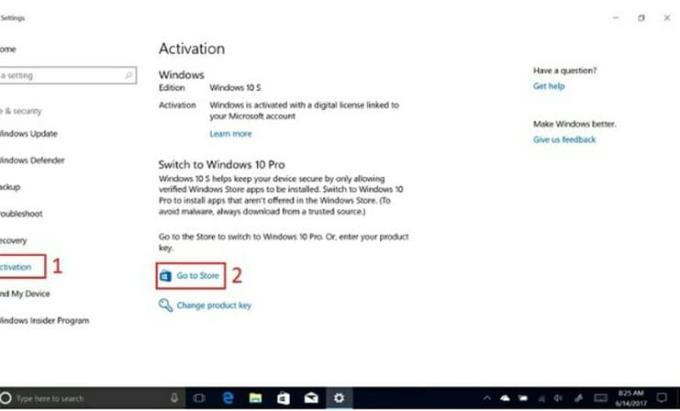
3. Sada kliknite na Idi u trgovinu da biste otišli u Windows trgovinu.
4. Windows 10 Pro dostupan je besplatno za nova prijenosna računala i računala. Dodirnite gumb Besplatno za pokretanje postupka instalacije.
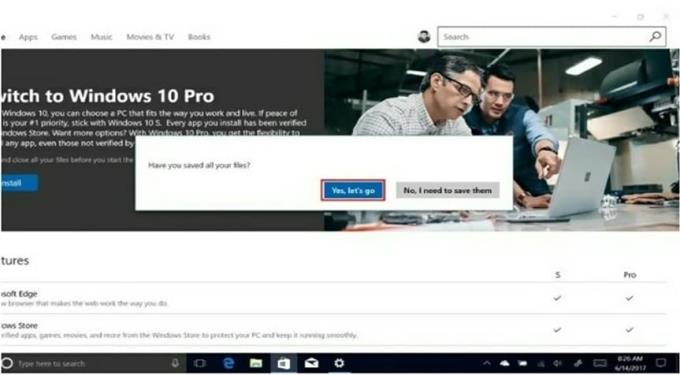
5. Zatim odaberite Instaliraj Windows 10 Pro će koristiti automatsku instalaciju.
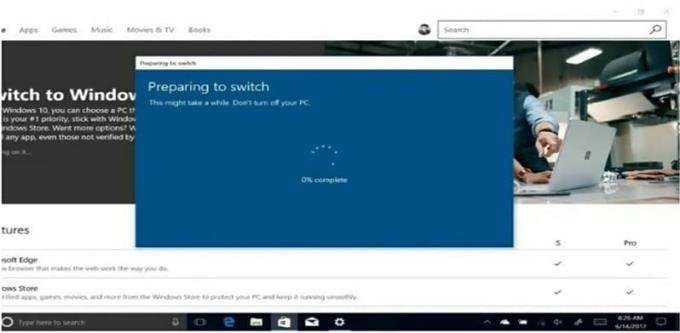
Instalacija Windows 10 Pro neće ponovno pokrenuti određene uređaje jer misli da je unaprijed instaliran na nadograđenom sustavu i da ste se upravo prebacili na već postojeći operativni sustav. Međutim, to nije slučaj na svim uređajima.
Neki stariji uređaji trebat će preuzeti paket za nadogradnju. To znači da ćete možda morati platiti da biste dobili Windows 10 Pro. Možda ćete morati provjeriti postavke sustava i potvrditi instalaciju sustava Windows 10 Pro iz ključa proizvoda.
Treba napomenuti da nakon što instalirate Windows 10 Pro, ne možete se vratiti na Windows 10 S.
Iako Windows 10 S nije dobro rješenje za većinu korisnika, neki bi mogli preferirati pojednostavljene mogućnosti sustava za svoje potrebe.
Budući da su sve aplikacije trećih strana onemogućene, Windows 10 S omogućuje bolji rad računala bez potrebe za naknadnim blokiranjem aplikacija.
Pros
– Brže
– Stabilnije
– Aplikacije trećih strana
– Pristupačni naredbeni redak
Protiv
– Aplikacije trećih strana
– Zadana administratorska kontrola
– Više hardverskih zahtjeva
Ako ne želite prolaziti kroz internetske kanale, možete kupiti USB flash pogon za podizanje sustava izravno od Amazona i tako ga instalirati.
Postavljanje pozadina na Redditu kao pozadine neće utjecati na korisnost web stranice, ali će vam pomoći s vašim iskustvom tijekom surfanja.
Microsoft je najavio da će siječanj 2020. označiti kraj života za Windows 7, što znači da službena podrška za proizvod više neće funkcionirati.
Dobro je poznata činjenica da većina aplikacija u vlasništvu Facebooka sada ima značajku "Priče". Također je prisutan na WhatsApp-u u obliku “WhatsApp Status”. Nažalost, većina korisnika mora posegnuti za snimanjem zaslona.
Istražujemo značajke sustava Office 365 ili Office 2019 i utvrđujemo je li to prava kupnja.
Uz Windows 10 možete odmah pristupiti programima ili aplikacijama koje su vam potrebne tako da ih prikvačite na programsku traku.
Windows 10 je najnoviji dodatak obitelji Windows i bio je cilj Microsofta kada je dizajnirao ažurirani OS da ga učini sigurnijim i sigurnijim.
Windows 10 dolazi s mnogo novih značajki, ali od svih njih, Cortana je jedna od najboljih. Možete ga koristiti čak i za gašenje računala.
Ako ste tehnički potkovani, pomoću ovih uputa možete instalirati One UI Beta na Galaxy Note 9, S9 i S9 Plus.
Animoji je bio jedna od značajki iPhonea o kojima se najviše pričalo kada su Animojii lansirani, ali su do sada ograničeni samo na iPhone X. Ipak, postoji način da dobijete nešto usporedivo na svom Android uređaju.
Obavljanje zadataka bez prekida je uvijek zadovoljavajuće. Stalna ometanja mogu biti frustrirajuća i neugodna. Isto vrijedi i za rad na ekranu. Ponovljeni oglasi koji se pojavljuju je
Pogotovo u situacijama na radnom mjestu, trebali biste znati važne prečace u Microsoft Outlooku kako biste olakšali svoj posao i kako biste brže rješavali sve zadatke.
U svijetu igrača, Windows se smatra jednom od najboljih platformi za korištenje. Windows 10 svake godine dobiva višestruka ažuriranja koja poboljšavaju igranje igara na računalu uz posebnu optimizaciju softvera.
Općenito je poznato da je jedna od glavnih razlika između iPhonea i Androida ta što Android telefoni ne mogu koristiti iMessage. Razlog zašto ljudi pretpostavljaju da iMessage nije opcija
Više korisnika Androida može imati vlastiti prostor s vlastitim aplikacijama i podacima na svojim uređajima. Evo kako sve to postaviti.
Windows 10 je Microsoftov operativni sustav koji je lansiran 2015. To je jedan od glavnih Microsoftovih operativnih sustava. Korisnici sustava Windows 10 s vremena na vrijeme primaju ažuriranja softvera. Ova ažuriranja pokušavaju poboljšati operativne sposobnosti sustava Windows 10s, ali cjelokupna budućnost nije jasna, a čak ni oni koji su upoznati s Microsoftovim proizvodima nisu sasvim sigurni što čeka OS.
Akronim NFC je skraćenica od Near Field Communication. Kao što naziv govori, omogućuje komunikaciju između kompatibilnih uređaja koji su u neposrednoj blizini.
Ako ste korisnik Windowsa, možda ćete naići na crnu strelicu. Crnu strelicu možete vidjeti u svim verzijama sustava Windows u Upravitelju uređaja. Što oni znače?
Android Pie, također poznat kao Android 9 Pie, najnovija je verzija Android OS-a. Prvi put je lansiran 2018. godine, a ažuriranje je dostupno za gotovo sve nove Android telefone.
Android telefoni koriste jedan od najboljih i najstabilnijih dostupnih operativnih sustava, ali ponekad ovaj operativni sustav može uzrokovati probleme. Ako smatrate da nešto nije u redu, pokušajte ponovno pokrenuti uređaj u sigurnom načinu rada da vidite hoće li to riješiti problem.
Istražujemo isplati li se nadogradnja na Microsoft Office 2019 uz ovu recenziju proizvoda.
Postoji mnogo razloga zašto se vaše prijenosno računalo ne može spojiti na WiFi i stoga postoji mnogo načina za ispravljanje pogreške. Ako se vaše prijenosno računalo ne može spojiti na WiFi, možete pokušati sljedeće načine za rješavanje ovog problema.
Nakon stvaranja USB pogona za instalaciju sustava Windows, korisnici bi trebali provjeriti performanse USB pogona kako bi vidjeli je li uspješno stvoren ili ne.
Nekoliko besplatnih alata može predvidjeti kvarove diska prije nego što se dogode, dajući vam vremena za izradu sigurnosne kopije podataka i zamjenu diska na vrijeme.
Pomoću pravih alata možete skenirati svoj sustav i ukloniti špijunski softver, adware i druge zlonamjerne programe koji se mogu nalaziti na vašem sustavu.
Kada se računalo, mobilni uređaj ili pisač pokuša povezati s računalom sa sustavom Microsoft Windows putem mreže, na primjer, može se pojaviti poruka o pogrešci mrežni put nije pronađen — pogreška 0x80070035.
Plavi ekran smrti (BSOD) je česta i ne nova greška sustava Windows koja se javlja kada se na računalu pojavi neka ozbiljna sistemska greška.
Umjesto ručnog i izravnog pristupa u sustavu Windows, možemo ih zamijeniti dostupnim CMD naredbama za brži pristup.
Nakon bezbroj sati korištenja prijenosnog računala i zvučnika na stolu, mnogi ljudi otkrivaju da nekoliko pametnih nadogradnji može pretvoriti njihov skučeni studentski prostor u vrhunsko središte za streaming bez prevelikog troška.
Iz sustava Windows 11, Internet Explorer će biti uklonjen. U ovom članku, WebTech360 će vas voditi kroz korištenje Internet Explorera na Windowsima 11.
Dodirna površina prijenosnog računala nije samo za pokazivanje, klikanje i zumiranje. Pravokutna površina također podržava geste koje vam omogućuju prebacivanje između aplikacija, upravljanje reprodukcijom medija, upravljanje datotekama, pa čak i pregled obavijesti.




























